Siri er ikke så bra å begynne med, men her er noen måter å minst forbedre Siri-opplevelsen og få henne til å forstå deg bedre når

Du er sannsynligvis bedre ute med enten Alexa eller Google Assistant for dine stemmebehovsbehov, men vi får det hvis du har en iPhone, bruker Siri som hovedstempelassistent er bare fornuftig. Men hvis du har hatt noen problemer på det siste, får henne til å høre deg riktig, er det noen ting du kan gjøre for å bedre situasjonen.
Gjenta stemmeopplæringen for "Hey Siri" Hvis du drar nytte av "Hey Siri" på iPhone, kan du dra nytte av å omdanne stemmeopplæringen du ble bedt om å gjøre når du først satte opp funksjonen.
Bare åpne appen Innstillinger, trykk på kategorien "Siri & Søk" og Slå av "Hør etter" Hey Siri "-knappen.
Vent noen sekunder, og slå på bryteren igjen. Du blir bedt om å sette opp Hey Siri, så bare trykk Fortsett-knappen.
Deretter blir du bedt om å si "Hei Siri" noen ganger (så vel som et par andre setninger) så at Siri kan lære stemmen din. Et triks som kan bidra til å optimalisere dette, er å plassere iPhone på et bord litt unna deg, men likevel innen syn slik at du kan lese skjermen. Dette hjelper sannsynligvis Hei Siri til å høre deg bedre hvis du noen gang ringer til henne når iPhone ikke er rett foran deg.
Når du er ferdig, trykk på "Fullfør" -knappen.
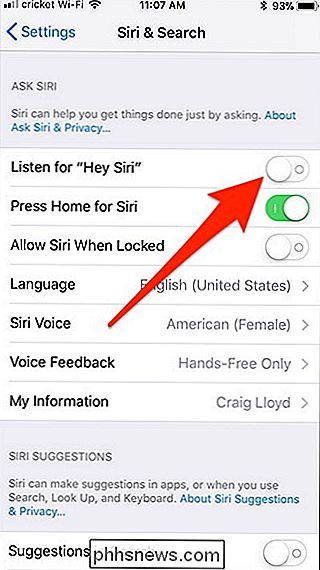
Odds er omskoling Siri vil fikse mange av problemene du har, men vi har noen flere tips for å gjøre Siri enklere å bruke ...
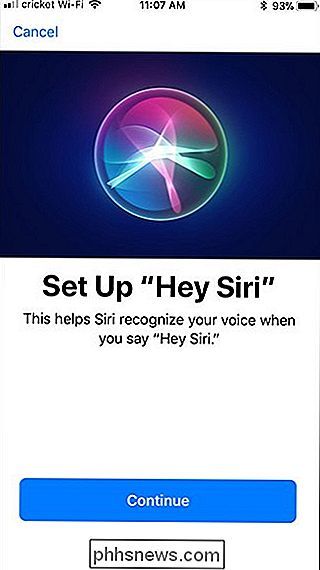
Benytt deg av fonetiske kontaktnavn
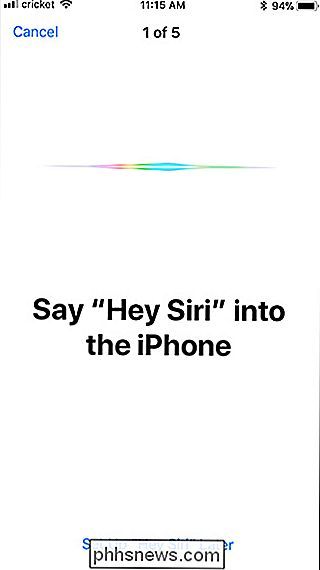
Sjansen har du en venn med et merkelig navn som er enten vanskelig å uttale eller stave på en merkelig måte. Sjansene er enda større at Siri slår ut navnet på hver gang og har det vanskelig å forstå navnet når du sier det. Heldigvis kan du trene henne til å høre det riktig.

For å starte, ring Siri og si "Vis meg [navn]." I dette tilfellet bruker vi Tom Hage som et eksempel fordi Siri uttaler det som "Hay- Når "Siri bringer opp kontaktopplysningene for den personen, sier" Du sier det feil. "Siri vil da spørre deg hvordan du skal uttale fornavnet ( Tom). Si "Tom."
Siri bringer deretter et utvalg av forskjellige uttalelser. Siden "Tom" er et ganske vanlig navn, vil Siri ikke ha mye problemer med å uttale det riktig. Velg den beste uttalen ved å trykke på "Velg" ved siden av den beste.
Du vil da gjenta samme prosess, men for etternavnet (Hage).
Siri vil fra nå av vite hvem du er Husk at du også kan lære Siri hvem noen er av et annet navn, for eksempel å henvise til "Jane Smith" som din mor, i stedet for å si navnet hennes.
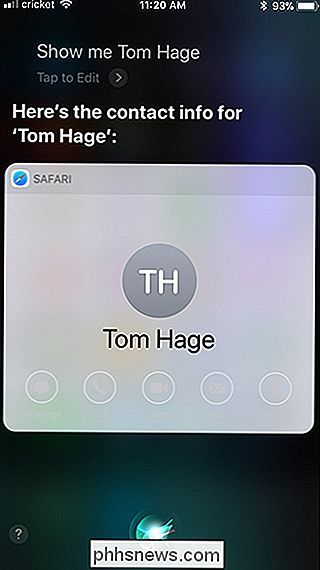
Gi Smarthome-enheter unike, men enkle navn
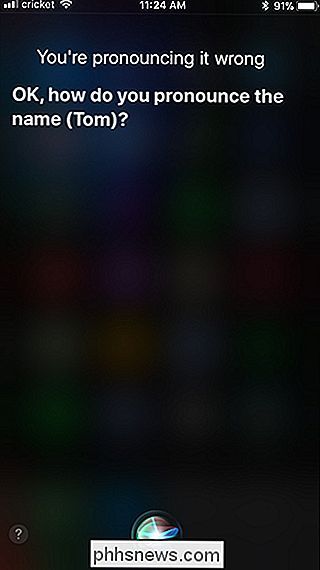
Hvis du bruker Siri til å kontrollere smarthome-enheter rundt huset ditt, bør du vurdere å gi disse enhetene enkle navn for å gjøre talekommandoer litt enklere. > RELATERT:
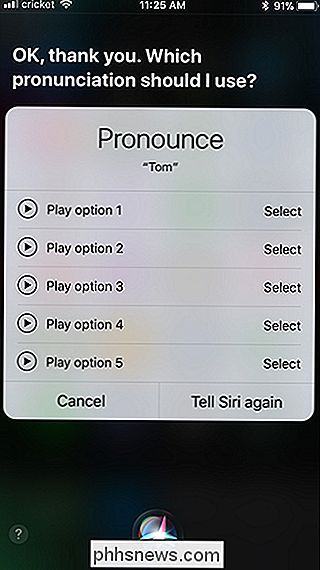
Slik kombinerer du forskjellige HomeKit-produkter til rom, soner og scener
Det er mulig at du allerede gjorde dette når du først satte opp ditt smarthome utstyr, men hvis ikke, anbefales det å gjøre det. Du kan omdøpe enheter fra enhetens egen app eller i hjemmeprogrammet.
Det er klart at trinnene for å omdøpe enheter i sine egne apper varierer, slik at vi ikke kan detaljere alle disse her. Men i Hjem-appen kan du trykke lenge på eller 3D Trykk på en enhet og deretter trykke på alternativet "Detaljer". Derfra trykker du på navnet på enheten, og skriver deretter inn et hvilket som helst navn du vil.
Hvis du for eksempel oppnevnte termostaten "Ecobee3", er du sannsynligvis bedre å bytte den til "Termostat", slik at du kan bare fortelle Siri å slå "Termostat" ned til 68. Mer enn sannsynlig er det allerede navngitt noe enkelt og logisk, men hvis ikke, nå er det din sjanse til å gjøre det.
Husk: Du trenger ikke å pause etter å ha sagt "Hei Siri"
Hvis du har Hey Siri aktivert for håndfri stemmeaktivering, husk at du ikke trenger å holde pause etter å ha sagt våkneordet. RELATERT:
Du trenger ikke å pause etter å ha sagt "Alexa", "Hey Siri" eller "OK Google"
Det er en vanlig misforståelse, og mange brukere venter et sekund eller to før du roper ut deres talekommando for å gi Siri tid til å begynne å lytte. Sannheten er imidlertid at hun begynner å høre det øyeblikk du sier "Hey Siri."
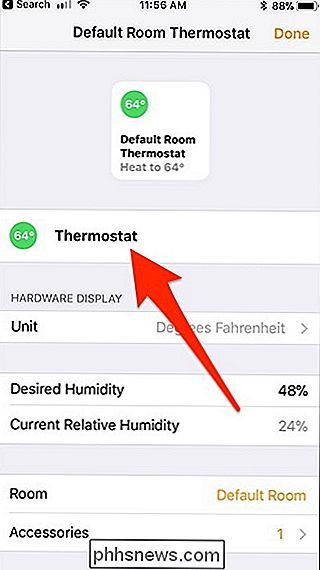
Det samme gjelder også andre stemmeassistenter, som Alexa og Google Assistant.

Slik gjenoppretter du din originale BIOS og programvare fra Chromebook Hvis du har slettet den
Hvis du har manipulert med Chromebook-for å installere Windows på Chromebook, kan du for eksempel erstatte sin BIOS med et tredjeparts alternativ. Slik ruller du alle endringene dine tilbake og slår den Windows- eller Linux-PCen tilbake til en Chromebook. Hvis du ikke har tømt dette kraftig med Chromebook, kan du nullstille det på vanlig måte.

Slik bytter du farge på et hele rom med Philips Hue
I Philips Hue-appen kan du styre hver enkelt pære separat hvis du klikker på et rom. Men hvis du vil endre fargen på et helt lysrom samtidig, er det en rask snarvei som gjør det enkelt å gjøre. Inntil ganske nylig, hvis du ønsket å endre fargen på alle lysene i en rom, du måtte endre fargen på hver pære separat.



